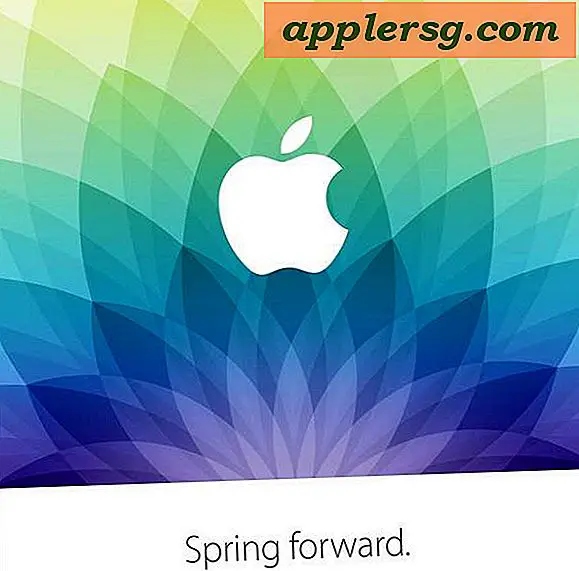एक्सेस में दस्तावेज़ों को कैसे स्कैन करें
जैसा कि कोई भी व्यक्ति जिसने किसी कार्यालय में काम करते हुए समय बिताया है, आपको बता सकता है कि माइक्रोसॉफ्ट एक्सेस एक शक्तिशाली सॉफ्टवेयर है। कुछ अधिक जटिल डेटा प्रबंधन कार्यों को एक साथ स्वचालित करते हुए व्यापक रूप से विस्तृत डेटाबेस, फॉर्म और मिश्रित रिपोर्ट बनाने की क्षमता के साथ। एक्सेस वास्तव में एक प्रभावशाली उपकरण है। सौभाग्य से, एक्सेस आपके विभिन्न हार्ड कॉपी दस्तावेज़ों के साथ-साथ कुछ आसान चरणों के साथ डेटा को खींचने और सॉर्ट करने के लिए अविश्वसनीय रूप से सरल बनाता है।
चरण 1
स्कैनर को अपने कंप्यूटर में प्लग करें, आमतौर पर USB ड्राइव द्वारा, जैसा कि अधिकांश आधुनिक स्कैनर के मामले में होता है। दस्तावेज़ को अपने स्कैनर के बिस्तर पर नीचे की ओर रखें, यह सुनिश्चित करते हुए कि इसका कोई भी कोना इसके आकार के पृष्ठ के लिए स्कैनिंग सीमा से बाहर नहीं जाता है। अपने स्कैनर के ढक्कन को धीरे से बंद करें, और, यदि आपके स्कैनर को इसकी आवश्यकता है, तो इसे चालू करें।
चरण दो
विंडोज के अपने संस्करण के आधार पर "स्टार्ट", फिर "प्रोग्राम फाइल्स" या "ऑल प्रोग्राम्स" पर क्लिक करें और "माइक्रोसॉफ्ट ऑफिस" शीर्षक वाला फोल्डर खोलें। "Microsoft Office xxxx Tools" के अंतर्गत, जहाँ "xxxx" आपके Office स्थापना का संस्करण संख्या है, "Microsoft क्लिप ऑर्गनाइज़र" प्रोग्राम खोलें।
चरण 3
ऊपरी बाएं कोने में "फ़ाइल" चुनें और फिर "ऑर्गनाइज़र में क्लिप जोड़ें" और उसके बाद "स्कैनर या कैमरा से" चुनें। "डिवाइस" के अंतर्गत, अपना स्कैनर चुनें और फिर "सम्मिलित करें" दबाएं। आपके दस्तावेज़ की स्कैन की गई छवि आपके "मेरे संग्रह" फ़ोल्डर में दिखाई देगी।
एक्सेस के लिए फॉर्म या रिपोर्ट पर डबल-क्लिक करें जिसमें आप इस स्कैन को शामिल करना चाहते हैं। एक बार यह लोड हो जाने के बाद, प्रोग्राम के शीर्ष पर स्थित टैब के अनुसार डिज़ाइन व्यू में दस्तावेज़ खोलें। "डिज़ाइन" टैब खोलें, और फिर "नियंत्रण" लोड करें और "छवि" पर क्लिक करें। उस फॉर्म या रिपोर्ट पर क्लिक करें जहां आप स्कैन दिखाना चाहते हैं। फिर, "इन्सर्ट पिक्चर" बॉक्स में, पहले से स्कैन का पता लगाएं और क्लिक करें और "ओके" चुनें।